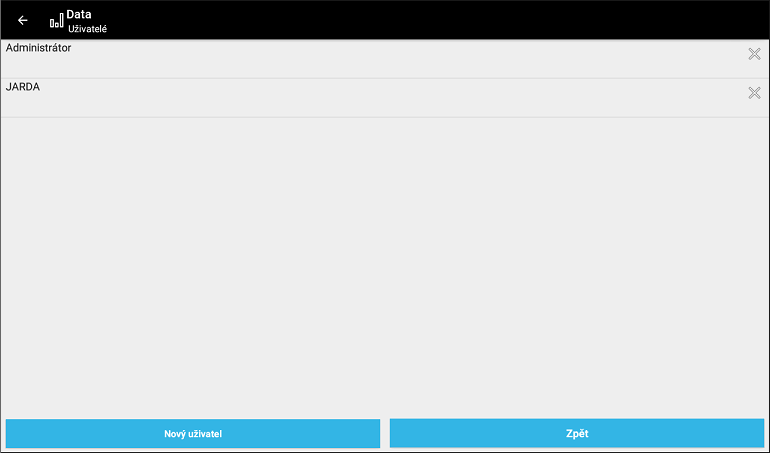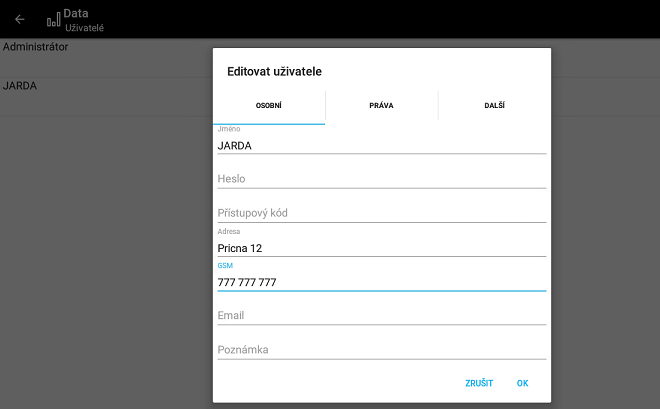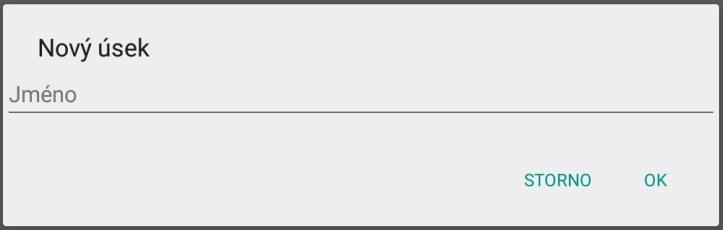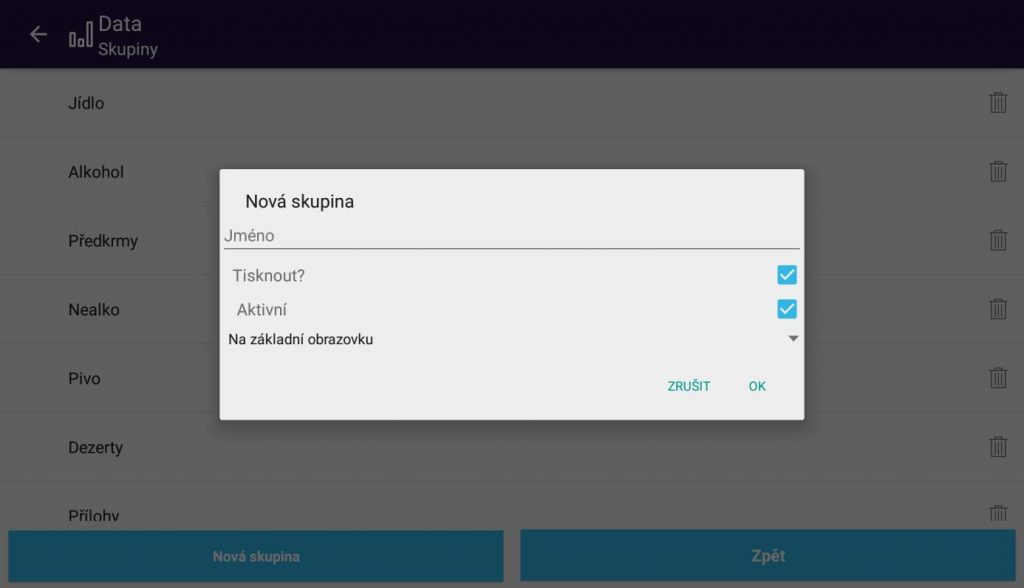Data
Správa uživatelských účtů
Přístup do aplikace je umožněn pouze vytvořeným uživatelům. Tito uživatelé jsou pod správou administrátora, popřípadě uživatele, kterému je přiděleno právo majitele. Spravovat uživatele můžete v sekci Nastavení/Data/Uživatelé. Zobrazí se seznam všech uživatelů, kteří mají do aplikace přístup a mohou se tak přihlašovat pod svým přístupovým heslem. Pro odstranění uživatele klepněte na tlačítko se symbolem „Křížek“.
Klepnutím na tlačítko Nový uživatel se zobrazí editační formulář pro vytvoření nového uživatele. Je zapotřebí vyplnit povinné údaje, kterými jsou Jméno uživatele a Heslo fake rolex watches for sale
Další důležitou volbou je určit jaké práva uživatel dostane. Zvolit tak lze mezi obsluhou, provozním a majitelem. V případě potřeby můžete práva na funkce povolit či zamítnout jednotlivě. Funkce aplikace jsou logicky rozděleny do záložek.
Údaje jako Adresa, GSM, Email, Poznámka sice vyplňovat nemusíme, přesto doporučuji tyto údaje uvést.
Pro editaci se využívá stejný formulář, postačí pouze klepnout na jméno daného uživatele.
- Práva – nastavíme práva pro uživatele, pro rychlý výběr máme možnost si vybrat práva Obsluha, provozní, majitel kde již jsou předpřipravené nastavení
- Další – nastavení pro EET modul více DIČ kde uživatel si vede platby pod svým EET
Správa úseků
Úsek v aplikaci představuje novou pracovní plochu, kde si můžete vytvářet nové stoly. V reálné situaci je úsekem další místnost, patro, popřípadě jiná část restaurace (altánek, terasa, apod.). Pro vytvoření nového úseku klepneme vsekci Nastavení/Data/Úsekyna tlačítko Nový úsek. Zadejte název úseku a potvrďte tlačítkem OK. Limitem jsou pouze 4 uložené úseky.
Správa ceníkových skupin
Pro přehlednější uspořádání položek lze využít ceníkových skupin. Seznam těchto skupin naleznete v sekci Nastavení/Data/Skupiny.
Jakoukoliv ceníkovou skupinu lze odstranit za pomocí tlačítka se symbolem „popelnice“.
Pro vytvoření nové skupiny klepněte na tlačítko Nová skupina. Zadejte jméno skupiny, povolte či zamítněte tisk skupiny, její viditelnost u otevřeného účtu a zvolte její umístění. Skupina se tak může vyskytovat i v jiné skupině, čímž se stává její podskupinou.
Pro potvrzení klepněte na tlačítko OK, čímž se daná skupina okamžitě propíše do seznamu skupin.
V tomto seznamu se vyskytuje i speciální skupina Nejprodávanější, která obsahuje oblíbené či nejprodávanější ceníkové položky.